Hoy vamos a explicar cómo ocultar carpetas en Windows 10. Se trata de un pequeño truco con el que puedes hacer que determinadas carpetas y todo su contenido dejen de verse en el explorador de archivos de Windows, algo que puede ser útil para ocultar archivos sensibles cuando estés compartiendo tu ordenador.
Este truco puede servirte para carpetas que ya tienes creadas u otras que decidas crear específicamente para ocultar archivos. También puedes seguir los mismos pasos para ocultar archivos individuales sean del tipo que sean.
Oculta tus carpetas en Windows 10
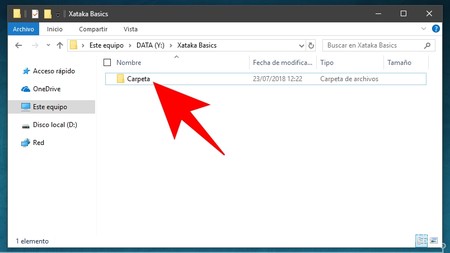
Lo primero que tienes que hacer es ir hasta la carpeta que quieras ocultar utilizando el explorador de archivos. Si quieres hacerlo con una carpeta nueva, simplemente creala en la dirección que quieras y quédate con ella a la vista. Entonces, haz click derecho sobre la carpeta que quieras ocultar.
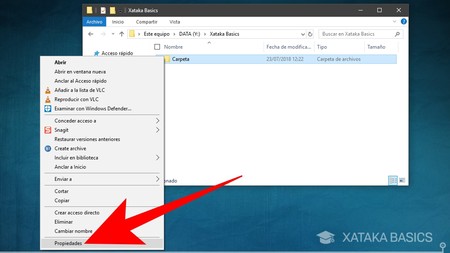
Te aparecerá un menú emergente con varias opciones. En él, pulsa sobre la opción Propiedades que tendrás en último lugar. Cuando lo hagas se abrirá una ventana en la que podrás cambiar diferentes parámetros sobre la carpeta o archivo en cuestión.
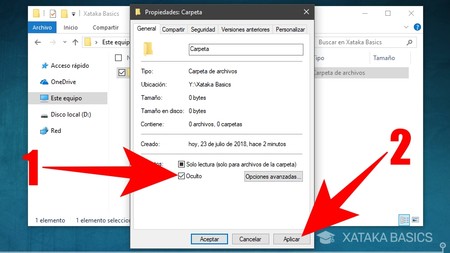
Una vez estés en la ventana de Propiedades de la carpeta que quieres ocultar, ve a la pestaña General. Es la primera que tienes en la fila de arriba. En ella, selecciona la opción Oculto (1) que tienes abajo del todo, y pulsa Aplicar para guardar los cambios (2). Seleccionando esta opción habrás hecho que la carpeta se convierta en oculta.
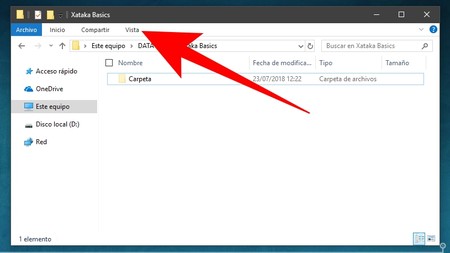
Cuando una carpeta está marcada como oculta, verás su icono ligeramente transparente. Aun así, podrás seguir viéndola a no ser que ocultes este tipo de archivos. Para ello, en el menú superior del explorador de archivos pulsa sobre la opción Vista, que es la relacionada con todo lo que puedes ver.
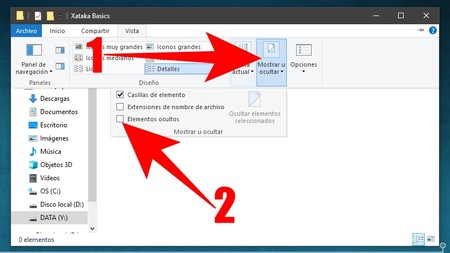
Una vez se te desplieguen las opciones del menú Vista, primero pulsa sobre la opción Mostrar u ocultar (1), que te mostrará un menú emergente con tres opciones más. En estas opciones, desmarca la casilla de la opción Elementos ocultos (2) para que dejen de mostrarse. Y ya está, a partir de ahora en tu ordenador ya no se mostrarán los archivos o carpetas que hayas mostrado como ocultos.





Ver 0 comentarios